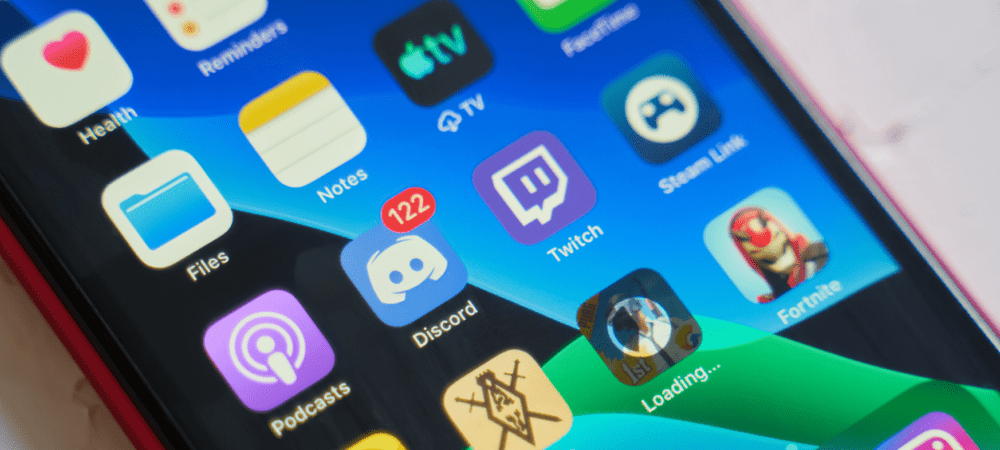Publisert

Selv om det skal forbli aktivert mesteparten av tiden, kan det komme en tid når du må deaktivere Finn min iPhone-funksjonen. Dette er hvordan.
Hvis du vil ha muligheten til å finne din tapte eller savnede iPhone, iPad, Apple Watch eller AirPods, vil du slå til på Finn min Iphone trekk. Imidlertid kan det komme sjeldne anledninger når du ønsker det deaktiver Finn min iPhone.
Mens du holder Finn min på det meste av tiden er avgjørende, kan det hende du må slå den av når du tar med telefonen eller nettbrettet for reparasjon, salg eller gave til noen.
Uansett grunnen til at du vil slå den av, viser vi deg hvordan i denne artikkelen.
Hvorfor bør du deaktivere Finn min iPhone?
Finn meg-funksjonen er en viktig del av iOS-opplevelsen. Den lar deg finne enheten din hvis du mister den i bilen eller under sofaputer. Den kan også finne enheten din og oppgi plasseringen på et kart og fjernslette dataene dine hvis de blir stjålet,
Det er viktig å merke seg at når du har aktivert Finn min iPhone, bør du holde den på, bortsett fra i noen få situasjoner der du trygt kan slå den av. For eksempel hvis du tar den med til en Apple Store for vedlikehold eller reparasjon. Apple vil be deg om å slå den av i slike situasjoner.
Hvis du selger eller gir iPhone i gave, er det best å deaktivere funksjonen før du går gjennom trinnene for å tilbakestill iPhone eller iPad. Hvis du gjør det, kan neste eier sette den opp som en helt ny enhet.
Slik deaktiverer du Finn min iPhone
Å slå av Finn min iPhone-funksjonen på telefonen eller nettbrettet er enkelt og krever bare noen få trykk på skjermen.
Slik deaktiverer du Find My på en iPhone eller iPad:
- Velg Innstillinger ikonet på startskjermen.
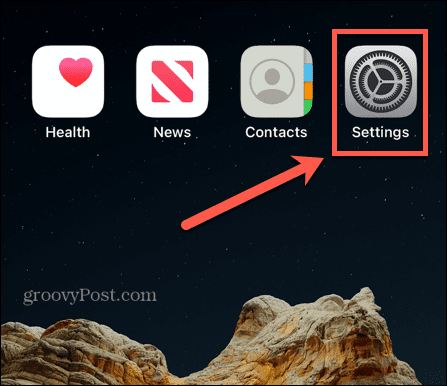
- Trykk på navnet ditt øverst på følgende skjermbilde.
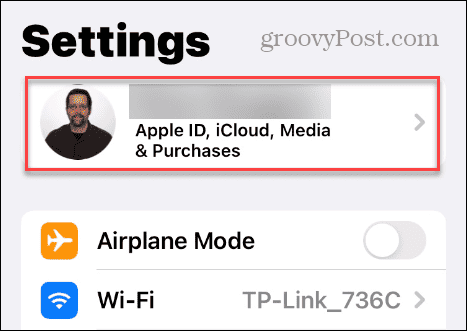
- Sveip ned og velg Finn min alternativ fra eple ID skjerm.

- På Finn min skjerm, trykk på Finn min Iphone fra menyen.
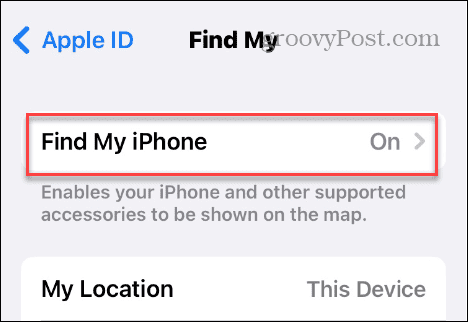
- Slå av Finn min Iphone slå på følgende skjermbilde og angi din Apple ID-passord for å bekrefte handlingen.

Slik deaktiverer du Finn min iPhone fra en PC eller Mac
Hvis du selger eller gir en iPhone eller iPad i gave, kan du fjernslette den og deretter deaktivere Finn min fra enheten eller datamaskinen.
Merk at du kanskje må slette telefonen eller nettbrettet først, så bruk kun dette alternativet hvis du ikke lenger trenger dataene eller enheten.
Slik deaktiverer du Find My fra en datamaskin:
- Start en nettleser på din Mac eller PC, gå til iCloud.com, logg på med din eple ID, og velg Finn min fra Apper Meny.
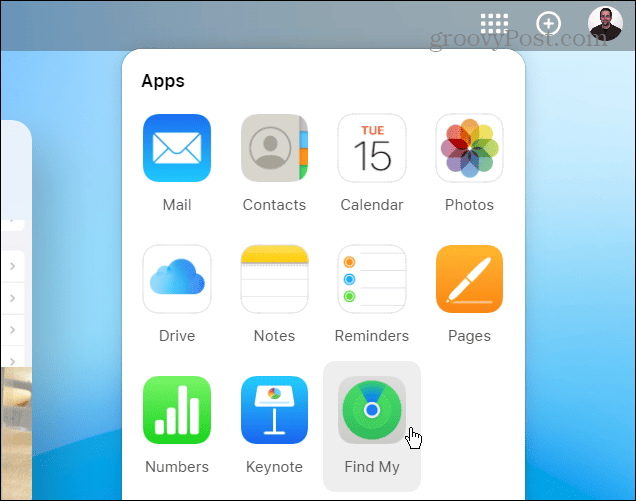
- Klikk på Alle enheter rullegardinmenyen, velg enheten du trenger for å slette og deaktiver Finn min-funksjonen.
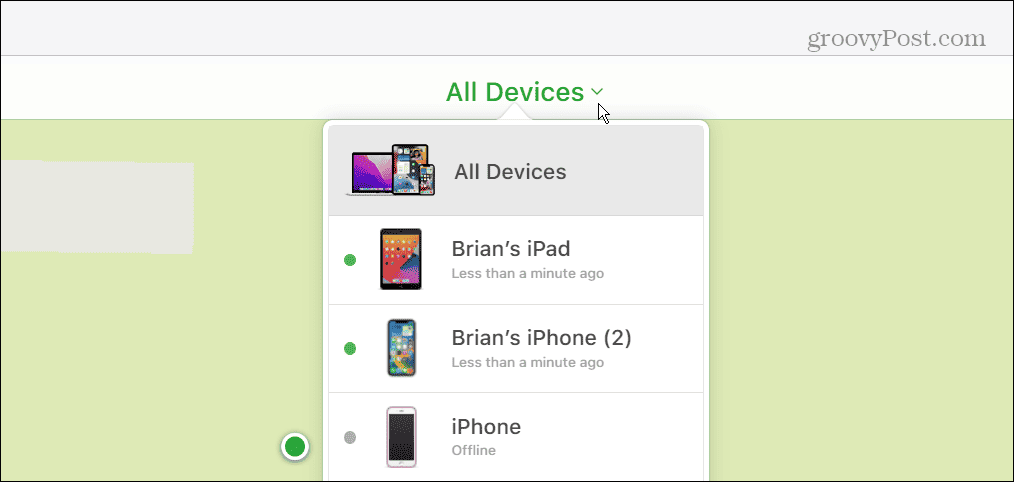
- Plukke ut Fjern fra konto på følgende skjermbilde.
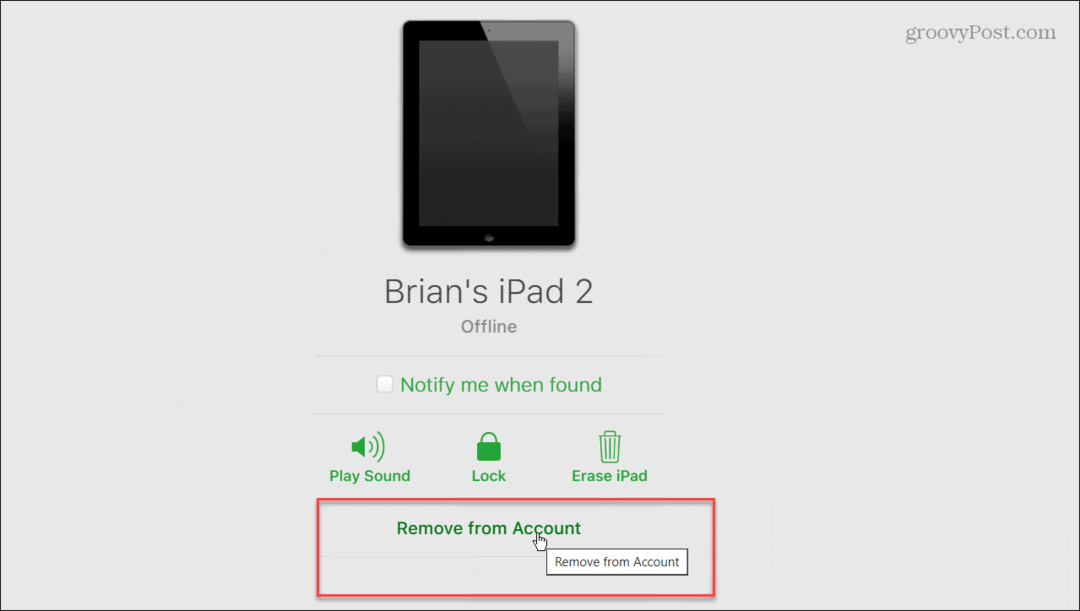
- Klikk på Fjerne -knappen når bekreftelsesmeldingen vises.
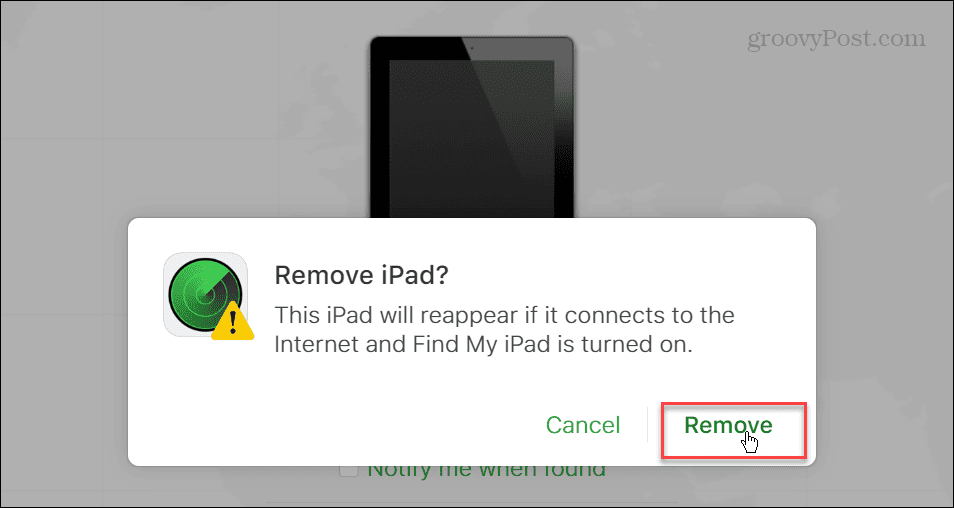
- Tast inn ditt Apple ID-passord når du blir bedt om det, og klikk Fjerne.

Når du har fullført trinnene, vil iCloud fjerne elementet fra din Alle enheter liste. Hvis iPhone eller iPad allerede er solgt eller gitt bort, kan du rydde opp i listen over gamle enheter for enklere administrasjon.
Hvis du ikke har tilbakestilt en bestemt enhet ennå, må du slette den ved å klikke på Viske ut knappen og fjern den fra kontoen din.
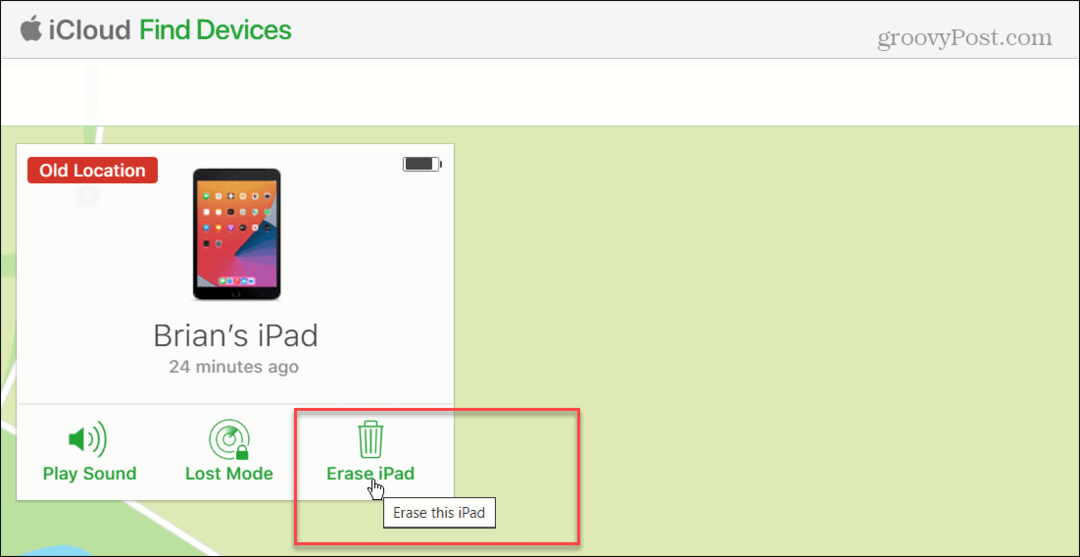
Administrere iPhone eller iPad
Selv om det er best å beholde Apples enhetsgjenopprettingsfunksjon på mesteparten av tiden, må du noen ganger deaktivere Finn min iPhone på iPhone eller iPad. Det er enkelt å slå den av ved å bruke trinnene ovenfor.
Finn min-funksjonen er ikke bare for å finne iPhone eller iPad. Du kan bruke den til å spore og finne manglende AirPods eller for å finne en mangler Apple Watch. En annen interessant ting er at det er mulig å bruke Finn min iPhone på Android for å finne Apple-enhetene dine.
I tillegg til å lokalisere og slette dataene dine eksternt, kan du være interessert i hvordan du installerer Apples offentlig beta av iOS på din iPhone. Eller, hvis du ikke kan laste ned en app, må du kanskje fikse kan ikke koble til App Store-feil på din iPhone.